על פי רוב, "ריבוי המשימות" של iOS עושה עבודה נהדרת לאפשר לך לבצע דברים, ורבים מהאפליקציות שאליהן היית עובר. שולחן העבודה לביצוע משימה נוספת (דואר, חיפוש ושימוש בתמונה) נגישים מדפי השיתוף בתוך אפליקציות iOS עצמם.
אבל יש דבר שמטריד אותי כל הזמן, במיוחד כמשתמש ב- Launchbar ב- OS X: אין דרך לרשום הערה מהירה ולשמור אותה מבלי לעזוב את היישום הנוכחי. אך באמצעות תערובת של טוויטר, iOS 6, מרכז ההודעות ושירותי אינטרנט אם זה אז זה (IFTTT) ו- Dropbox, אתה יכול לגלגל משלך.
ובעוד שההתקנה דורשת קצת עבודה, אבל ברגע שהיא פועלת היא באמת פריצה קטנה שימושית.
טוויטר במרכז ההודעות
הטריק הזה מסתמך על תכונה אחת נהדרת של iOS6: תיבת הציוץ הישיר במרכז ההודעות. כאשר אתה מחליק כלפי מטה מהחלק העליון של כל מסך כדי להציג את ההתראות שלך, התיבה "הקש לצייץ" נמצאת ממש למעלה. זה כמו מוקפץ של Quicksilver או Launchbar, שמחכה לטקסט, וזה רק החלקה משם בכל אפליקציה.
ברור שאתה לא רוצה לצייץ את רשימת הקניות שלך לעוקבים שלך בטוויטר, לכן עליך להקים חשבון חדש. אתה יכול להפוך אותו לפרטי גם אם תרצה. הוסף חשבון זה להעדפות הטוויטר באפליקציית ההגדרות והוא יהיה זמין בכל פעם שתיכנס לדף הציוץ. בונוס: הגיליון מאפשר לך להחליף בקלות בין חשבונות ויזכור את האחרון שנבחר. זה מקצר את הקיצור ועדיין מאפשר לך לבצע ציוצים רגילים.
אם זה אז זה ודרופבוקס
עכשיו, אתה צריך מקום לאחסון הערות אלה בארכיון. לשם כך נשתמש בדבק המעולה באינטרנט אם זה אז זה. IFTTT לוקח פלט משירות אינטרנט אחד ומצמיח אותו לשני. במקרה זה "זה" הוא טוויטר וה"זה "הוא קובץ טקסט רגיל ב- Dropbox, אך תוכל בקלות להחליף את Dropbox ל- Evernote, או דוא"ל, או כל מספר טריקים מסודרים אחרים. אני משתמש בקובץ ב- Dropbox כך שאוכל להוסיף גם הערות וטקסט ארוכים יותר מאפליקציית הטיוטות המעולה, שהוסיפה שירות הוספת Dropbox חדש ב- עדכון אחרון.
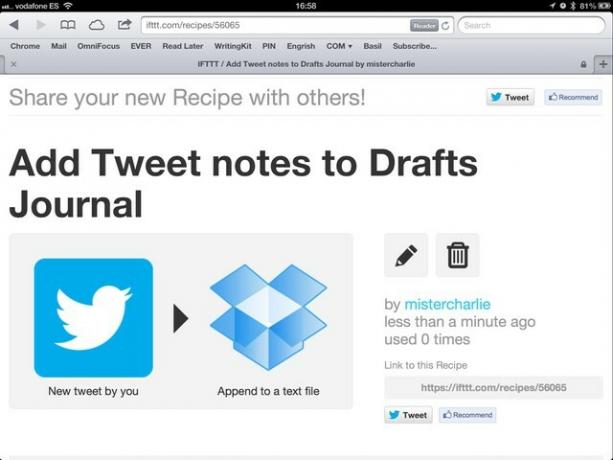
הגדרת חוק IFTTT היא די קלה. הירשם לחשבון, לחץ כדי להוסיף מתכון חדש ועקוב אחריו. תתבקש לאמת גם את חשבון הטוויטר החדש שלך וגם את ה- Dropbox שלך, אך לאחר שתסיים אלה נעולים וניתן להשתמש בהם לכל מתכון אחר.
הדרך הקלה ביותר לעשות זאת היא להוסיף את המתכון שליולאחר מכן לצבוט אותו כך שיתאים. בחרתי את התיקיה Dropbox/Apps/Drafts ושם הקובץ Journal.txt מכיוון שזהו מיקום ברירת המחדל (ובלתי ניתן לשינוי) עבור פונקציית הוספת טיוטות. אתה כמובן יכול לבחור מיקום אחר, או לזרוק את Dropbox ליעד אחר לגמרי.
טיפ: תוכל גם לבחור להכניס קישור לציוץ המקורי (שימושי לתמונות), חותמות תאריך, שמות משתמש ונתונים אחרים, בתוספת כל טקסט שרירותי שאתה אוהב. תוכל לבחור @inbox או תג אחר שיעזור לך לחפש דברים אחר כך.
בשימוש
עכשיו, בכל פעם שאתה רוצה לרשום הערה מהירה, אתה יכול פשוט להחליק על החלק העליון של המסך, להקיש כדי לצייץ, להקליד את הרעיון שלך ולהקיש על "שלח". לאחר מכן, האינטרנט יעבוד לעבודה מאחור את הסצנות, שליחת מילותיך למסמך ה- Dropbox לפי בחירתך והוספתן לסוף, השלם עם חותמת תאריך או כל מטא נתונים אחרים שבחרת כאשר ביצעת את כְּלָל.
יותר טוב, זה עובד גם עם כל אפליקציה שתומכת במנוע הטוויטר המובנה של iOS, או (אם מוסיפים ידנית את החשבון החדש שלך) עם כל אפליקציה שתומכת בטוויטר, נקודה. כעת ניתן להשתמש בכל אפליקציה המאפשרת לך לשתף לטוויטר לשליחת קטע טקסט מהיר ישירות לרשימת ההערות החדשה שלך.
אזהרות
אתה עלול להתפתות להוסיף שלל תגים לטקסט של הציוץ שלך. אל תעשה זאת. הוספת @todo וכן הלאה תגרום לציוץ להופיע בתשובות @ של מי שיש לו את שמות המשתמשים של טוויטר אלה. אני עדיין משתמש בפריצה הזו עם חשבון ציבורי, אז אולי זה יעבוד בסדר, ובלי לעצבן אף אחד, עם חשבון טוויטר פרטי.
(וזה הוא מְעַצבֵּן. יש לי את שם המשתמש "צ'רלי" באינסטגרם, שהייתי מאוד מרוצה ממנו עד שהשירות הפך פופולרי. עכשיו פיד ההערות שלי חסר תועלת לחלוטין בזכות אידיוטים שמתייגים את "בית הקפה של @charlie Brown" ו- "Mc donalds Lol @Charlie" (דוגמה אמיתית מאתמול). רק להגיד זה הכל).
כמו כן, אתה מוגבל על ידי מכסה של 140 תווים של טוויטר. שוב, אם יש לך הערה ארוכה יותר לכתוב, אולי לא אכפת לך לעבור לטיוטות כדי לנסח אותה שם לפני הפרסום.
מה הלאה
גדול. יש לך קובץ טקסט גדול עם כל ההערות בו. מה הלאה? ובכן, ב- Mac שלך, אתה יכול פשוט להשאיר את הקובץ פתוח בעורך טקסט ולהשתמש בו שם (TextMate תעדכן את חלון המסמך אם הקובץ מתעדכן ברקע). אתה יכול אפילו להשתמש ב- Launchbar כדי לצרף הערות נוספות לקובץ.
אבל ב- iOS, תזדקק לאפליקציה המודעת ל- Dropbox כדי לעשות כל דבר שימושי. יש המון דרכים להתייחס לזה, אבל בחרתי ב- Simplenote מכמה סיבות. האחד, אני כבר משתמש בו, וזה פנטסטי. שנית, הוא מסונכרן עם Notation Velocity (או המזלג שלו, NValt) ב- Mac.
SimpleNote
Simplenote היא אפליקציה לרישום הערות בחינם שהגרסה בתשלום שלה (מנוי בתוך האפליקציה) תסונכרן עם Dropbox. הוא גם מסנכרן באמצעות שירות סנכרון משלו (לא iCloud) עם מהירות Notational על שולחן העבודה.
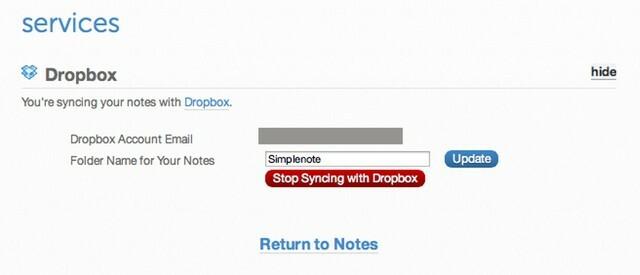
כדי להכניס את קובץ ההערות שהוטבע לאחרונה לפשוט הטקסט, תצטרך לקבל מנוי. לאחר מכן, ביישום האינטרנט באתר Simplenote, אמור לו לסנכרן עם Dropbox ובחר תיקייה (צור תיקייה חדשה בשם Simplenote כדי שהדברים יהיו פשוטים).
עכשיו מגיע החלק המסובך. אם לא אכפת לך להשתמש בטיוטות במכשיר ה- iOS שלך, תוכל לקבל מתכון IFTTT (למעלה) לשלוח את ההערות שלו ישירות לקובץ בתיקיית Simplenote. אם אתה משתמש בטיוטות, יהיה עליך להכניס עותק של פתק זה לתיקיית Simplenote.
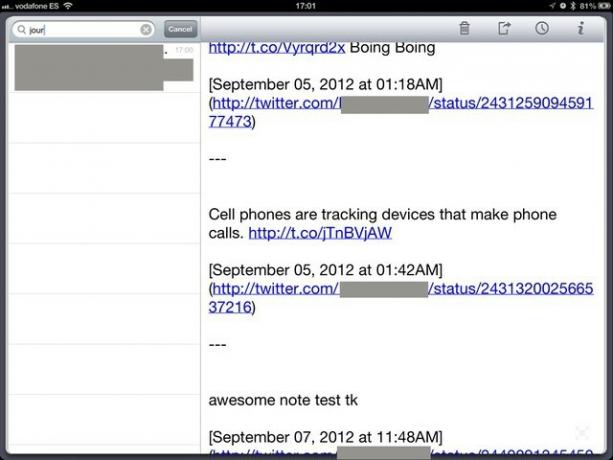
כדי לעשות זאת, אתה צריך קישור סמלי. קישור סמלי הוא כמו כינוי, רק "קשה יותר". אתה יכול להכניס סימנק של קובץ לתיקייה אחרת וכל אפליקציה תתייחס אליו כאל הקובץ המקורי. לפיכך, אותו קובץ בודד יכול להיות בשני מקומות בו זמנית. הדרך הקלה ביותר לעשות זאת היא להוריד פעולות Automator המעולות של Junecloud ועשה תוסף שירות עבור Finder, שיאפשר לך ללחוץ באמצעות לחצן העכבר הימני על כל קובץ או תיקיה וליצור עבורו סימנק.
הפוך את הקישור הזה לתיקיה Simplenote וסיימת פחות או יותר. עכשיו ההערות שלך מצויירות יצורפו להערת Journals.txt ב- Simplenote ומשם הן יופיעו מופץ ל- Notation Velocity ב- Mac שלך, או לכל אפליקציה אחרת שמסתנכרנת עם ספריית Simplenote במכשיר שלך דרופבוקס.
הראש שלך עדיין כואב? טוֹב! כי זה רק הולך להחמיר. זו הייתה פריצה די פשוטה להכניס הערות מצויינות לקובץ טקסט, אבל השילוב של IFTTT, ובכן, הכל באינטרנט הוא די חזק, וכדאי שתתחיל לשחק.


